Il ripristino della schermata iniziale del tuo telefono Android può aiutarti a far sembrare il tuo telefono fresco e come nuovo. Può anche aiutarti a risolvere un problema che hai riscontrato con la schermata iniziale. Se stai risolvendo un problema con la schermata Home del tuo Android, è utile anche reimpostare il layout della schermata Home per rendere più semplice la visualizzazione del problema.
In questo articolo imparerai come ripristinare il layout della schermata iniziale sui valori predefiniti di fabbrica sul tuo dispositivo Android e come rimuovere le singole icone e widget delle app dalla schermata iniziale di Android.
Cose da sapere prima di reimpostare la schermata Home su Android
Il ripristino del layout della schermata iniziale rimuove tutte le icone e i widget delle app dalla schermata iniziale e ripristina l'aspetto originale. Se desideri riportare la schermata iniziale del tuo Android alla sua forma originale, ripristinarla alle impostazioni di fabbrica è la strada da percorrere. Tuttavia, se stai solo cercando di risolvere un problema con la schermata iniziale o hai bisogno di uno schermo pulito per fare uno screenshot, ripristinarlo dovrebbe essere l'ultima risorsa.
Puoi provare un paio di cose prima di reimpostare la schermata Home. Puoi provare a modificare le impostazioni della schermata Home, ad esempio modificando le dimensioni della griglia della schermata Home, rimuovendo e aggiungendo nuovamente le icone delle app alla schermata Home e rimuovendo singoli widget.
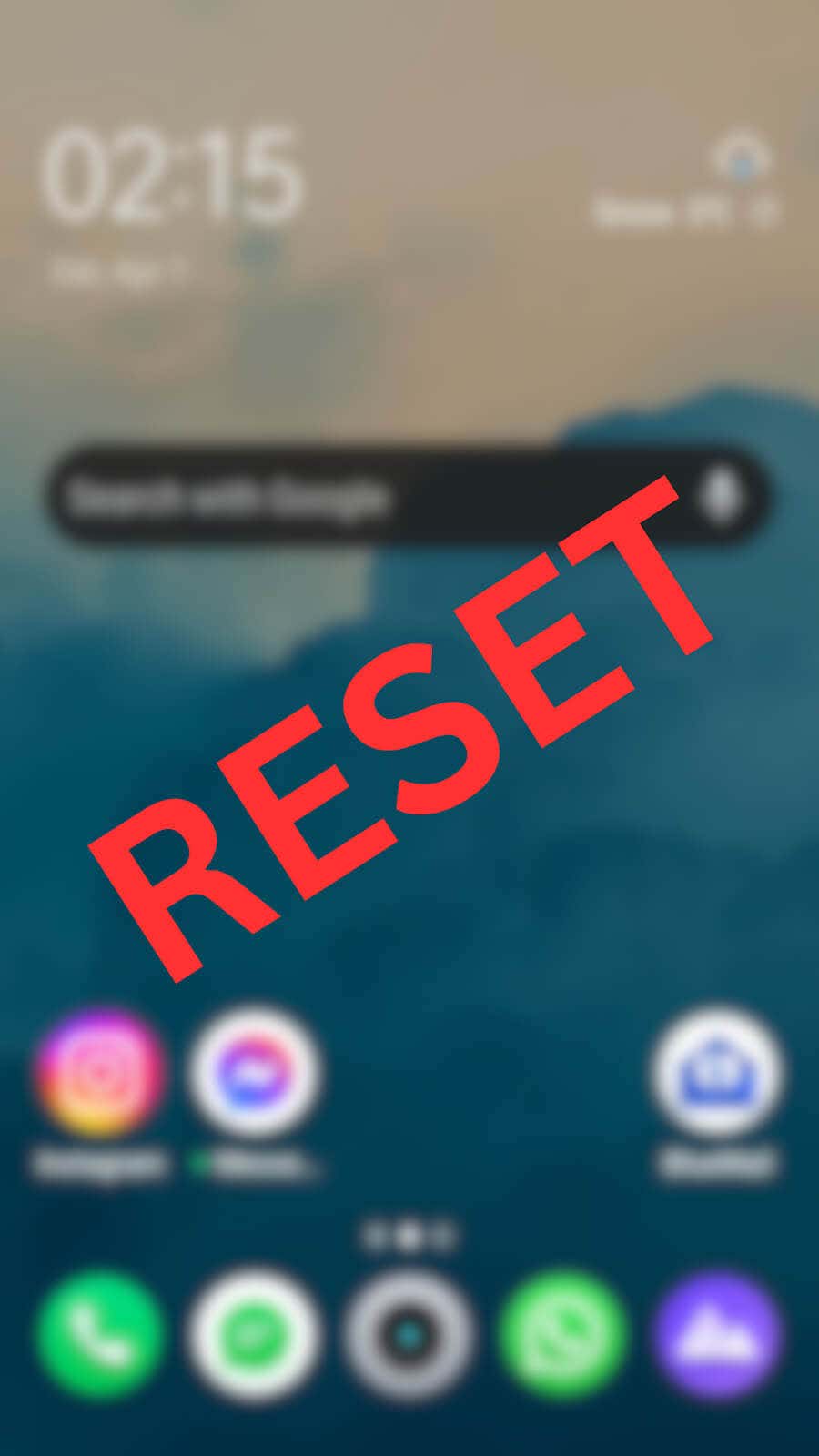
Se hai bisogno di riordinare la schermata iniziale, puoi creare una nuova cartella e spostare tutte le icone delle app Android in quella cartella per tenerle nascoste e liberare spazio nella schermata iniziale.
Infine, se non funziona niente e i problemi persistono, vai avanti e ripristina la schermata iniziale predefinita sul tuo dispositivo Android.
Come reimpostare il layout della schermata iniziale su Android
Se hai provato diversi launcher Android per personalizzare il layout della schermata iniziale, probabilmente lo schermo apparirà molto diverso da come era prima.
Ogni telefono Android è dotato di un launcher diverso. Prima di poter eseguire un ripristino delle impostazioni di fabbrica e riportare la schermata iniziale alle impostazioni predefinite, è necessario scoprire il nome del launcher predefinito e quindi cancellarne i dati.
Per trovare il nome dell'avvio predefinito del tuo telefono, procedi nel seguente modo.
- .
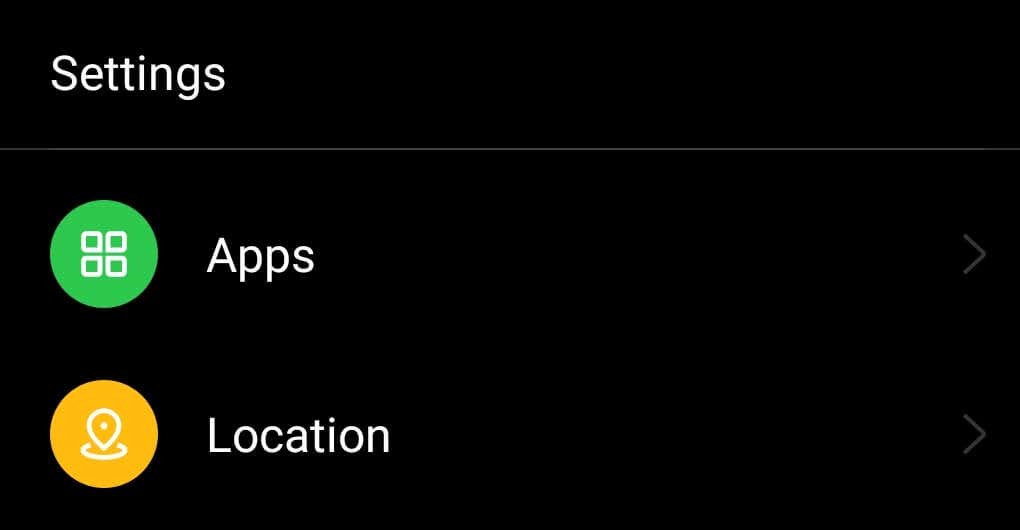
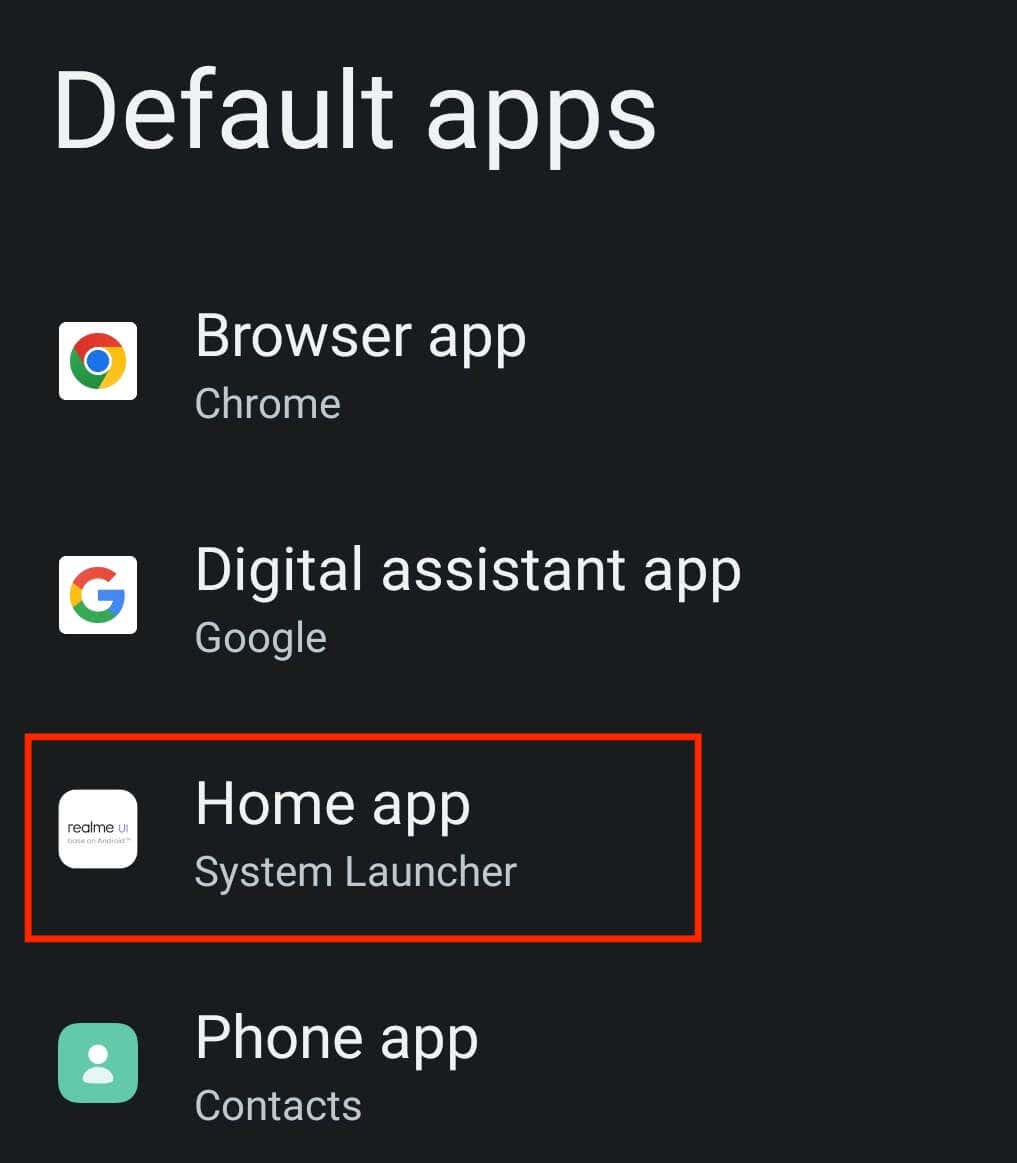
Per cancellare i dati del programma di avvio e ripristinare il tema Android originale, procedi nel seguente modo.
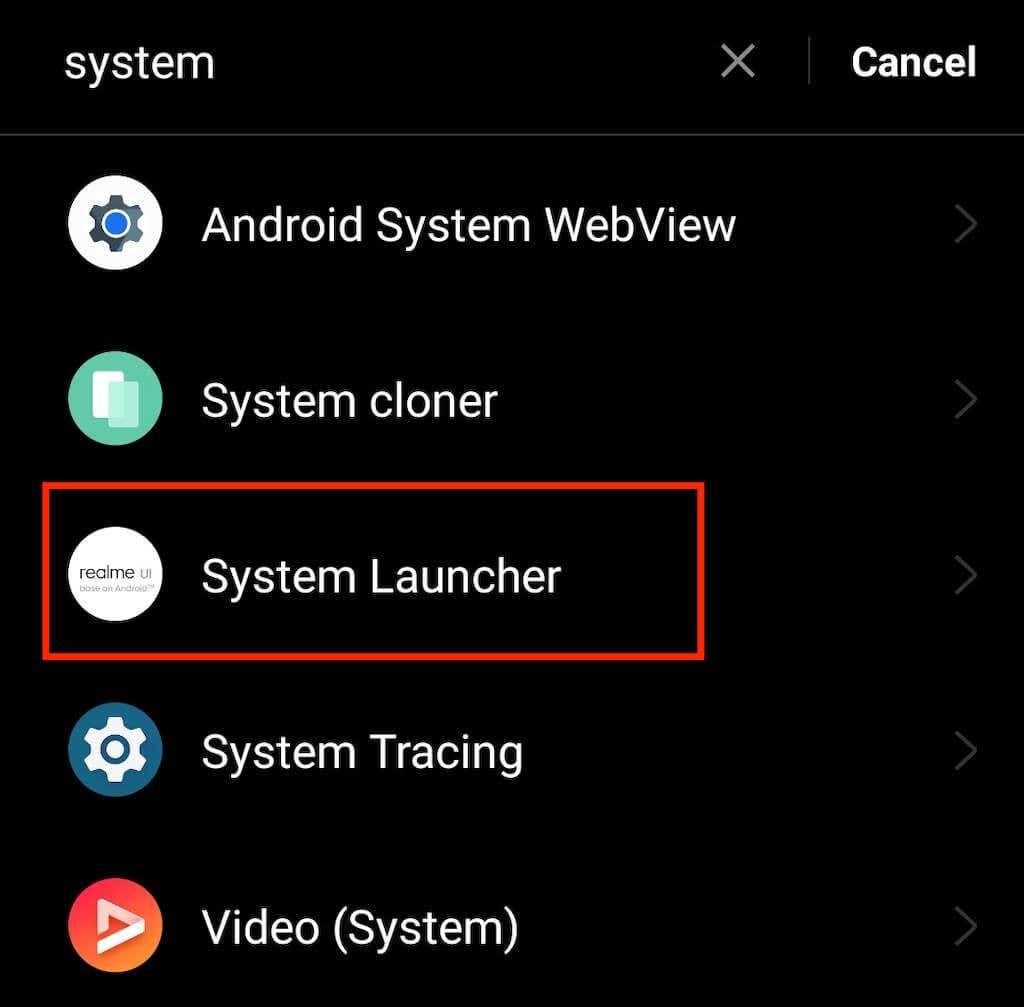
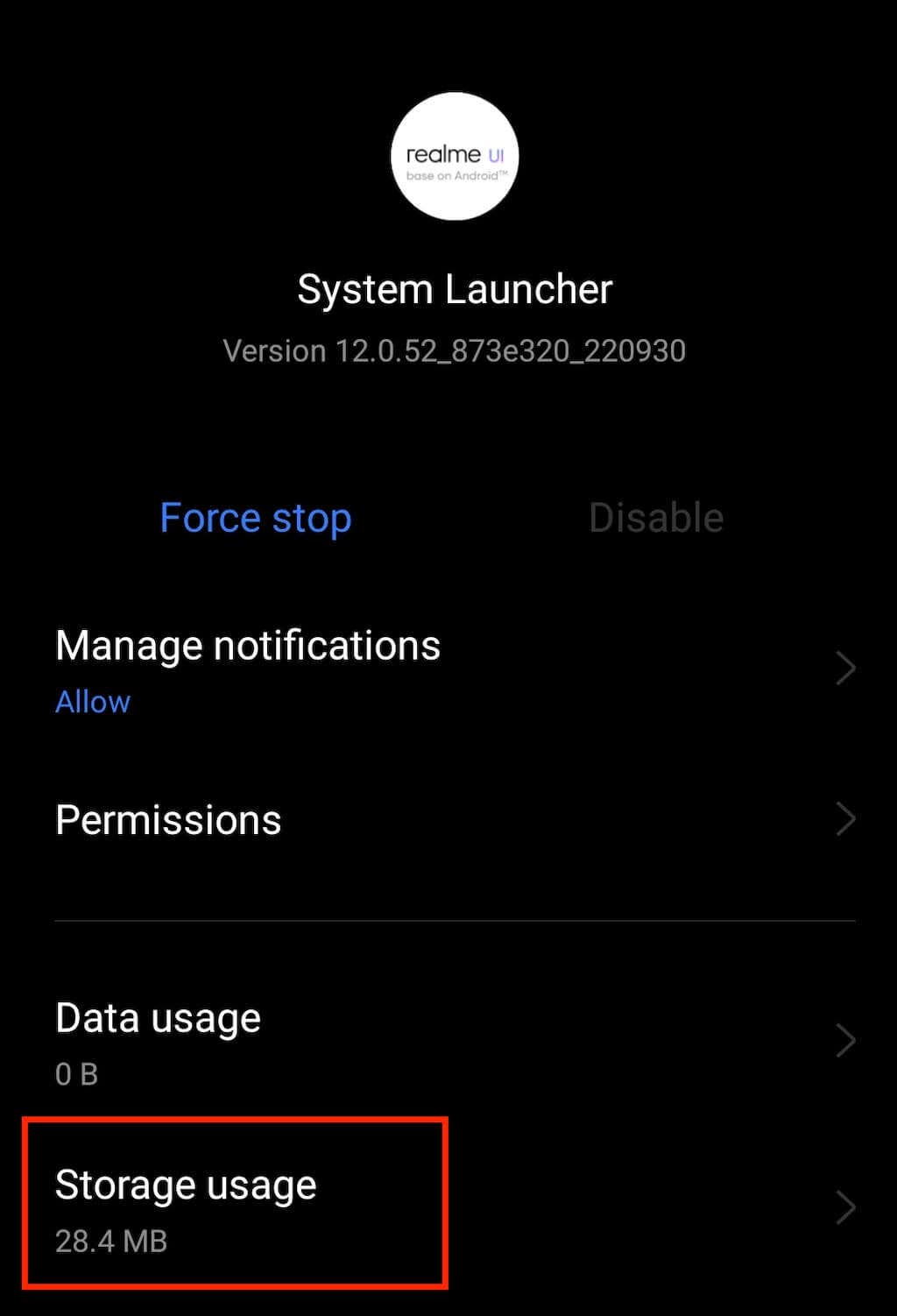
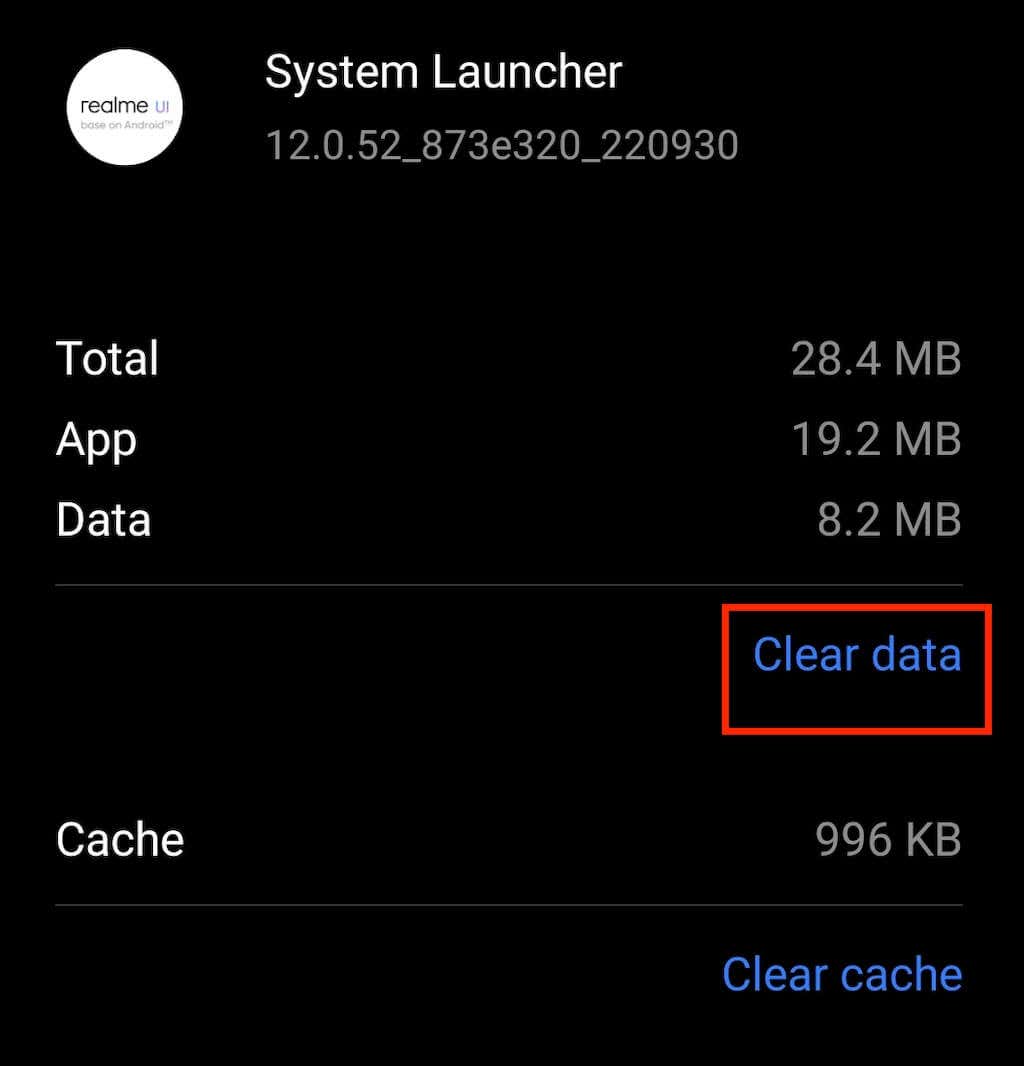
Il metodo descritto sopra potrebbe non funzionare se sul tuo telefono è installata una versione precedente ad Android 10. Se è il caso del tuo dispositivo Android, puoi ripristinare il layout della schermata iniziale cancellando i dati dell'app Google. Ecco come farlo:
I telefoni Samsung come Samsung Galaxy non dispongono di una funzionalità integrata per reimpostare il layout della schermata iniziale. Tuttavia, puoi ottenere gli stessi risultati cancellando i dati del launcher Samsung. Per farlo, dovrai scegliere One UI Home o Samsung Experience Homedall'elenco delle app e quindi seguire gli stessi passaggi per cancellare i dati.
Successivamente, la schermata iniziale dovrebbe apparire come quando hai appena ricevuto il nuovo telefono.
Come rimuovere le icone delle app dalla schermata Home di Android
La schermata iniziale di Android è disordinata perché ci sono troppe icone delle app? In tal caso, non è necessario reimpostare il layout della schermata iniziale. Invece, puoi semplicemente rimuovere le icone non necessarie della schermata iniziale per fare spazio a nuove app. Ecco come puoi farlo:
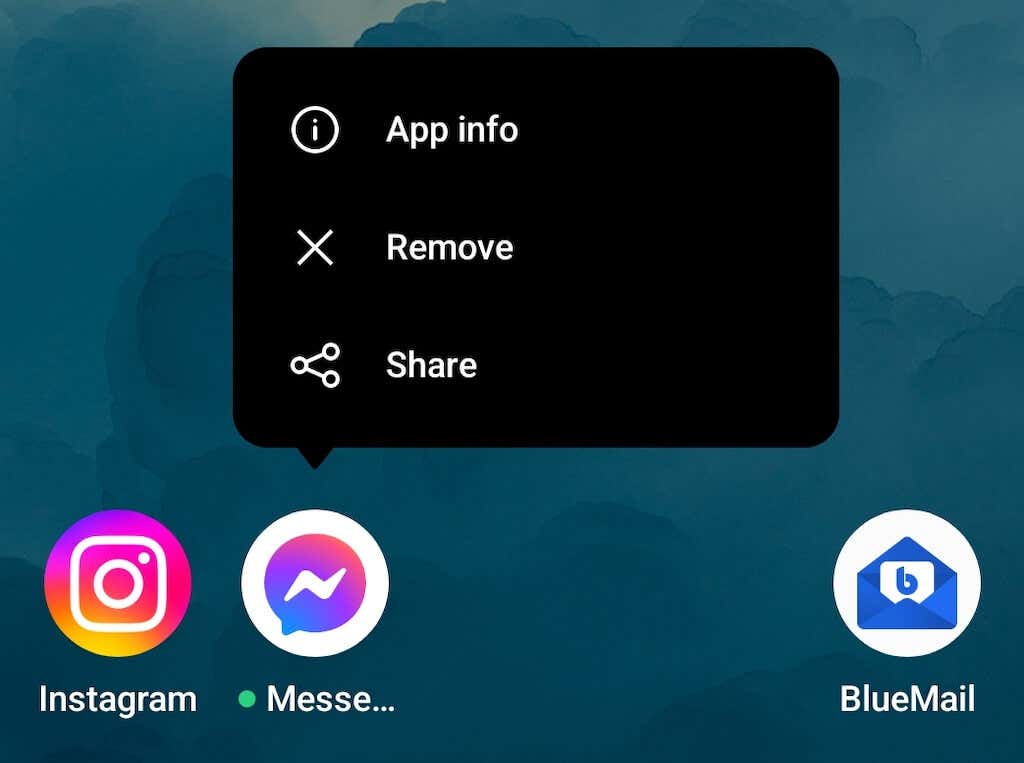
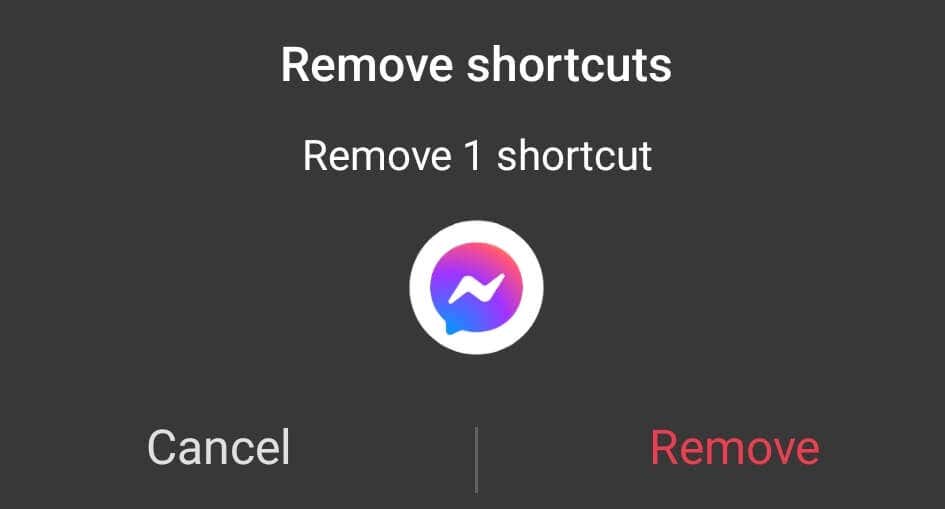
Anche questo verrà rimuovere l'applicazione dal tuo telefono. Se non vuoi che ciò accada, puoi creare una nuova cartella nella schermata iniziale e trascinare e rilasciare lì le icone delle app per tenerle nascoste dalla schermata principale.
Se il problema con la schermata iniziale riguarda le icone delle app mancanti, puoi provare a ripristinarle dal cassetto delle app. Per farlo, scorri verso l'alto sul telefono per aprire il cassetto delle app, trova l'app in questione, quindi trascina l'app per posizionarla sulla schermata iniziale.
Come reimpostare i widget sul tuo telefono Android
Widget possono essere molto utili, ma possono anche ingombrare la schermata iniziale se ne hai troppi. Puoi rimuovere alcuni o tutti i widget dalla schermata iniziale per renderla più ordinata. Puoi quindi aggiungerli nuovamente in qualsiasi momento se cambi idea.
Per rimuovere i widget dalla schermata iniziale di Android, procedi nel seguente modo.
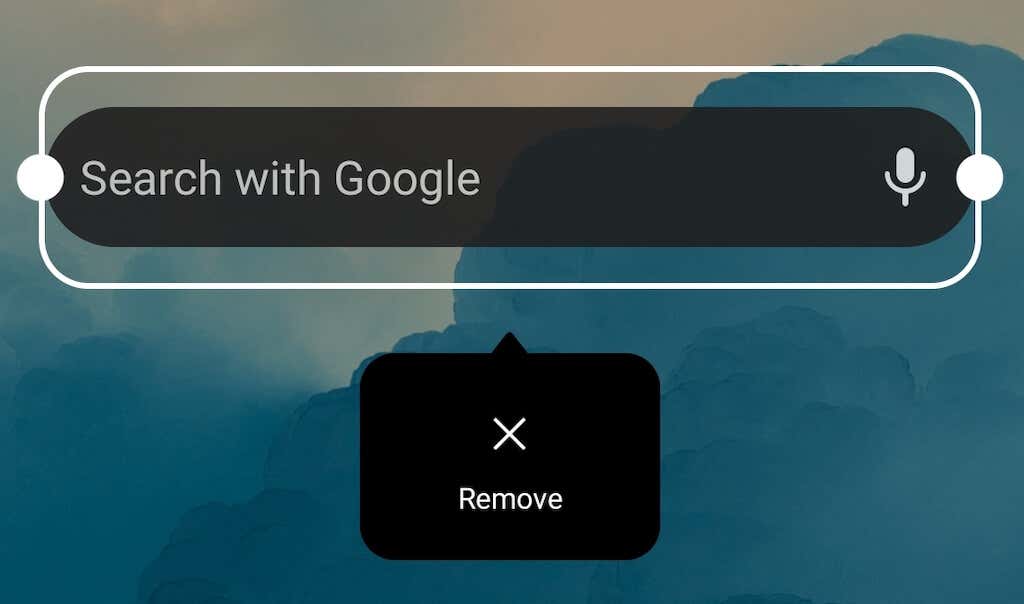
Il widget in questione scomparirà quindi dallo schermo. Per aggiungere un widget, tieni premuto un punto qualsiasi della schermata iniziale e seleziona Widgetdal menu in basso.
Mantieni la schermata Home di Android pulita e organizzata
Mentre utilizzi il telefono, continuerai ad aggiungere app e widget alla schermata Home. Se vuoi mantenere quello spazio pulito e organizzato, ci sono alcune strategie che potresti voler seguire:
Come ripristinare la schermata principale del tuo iPhone?
Ora che la schermata iniziale del tuo Android è tornata alla sua forma originale, vuoi fare lo stesso per il tuo iPhone o iPad? Dai un'occhiata al nostro tutorial su impostazione della schermata predefinita sui dispositivi Apple iOS per sapere come farlo.
.